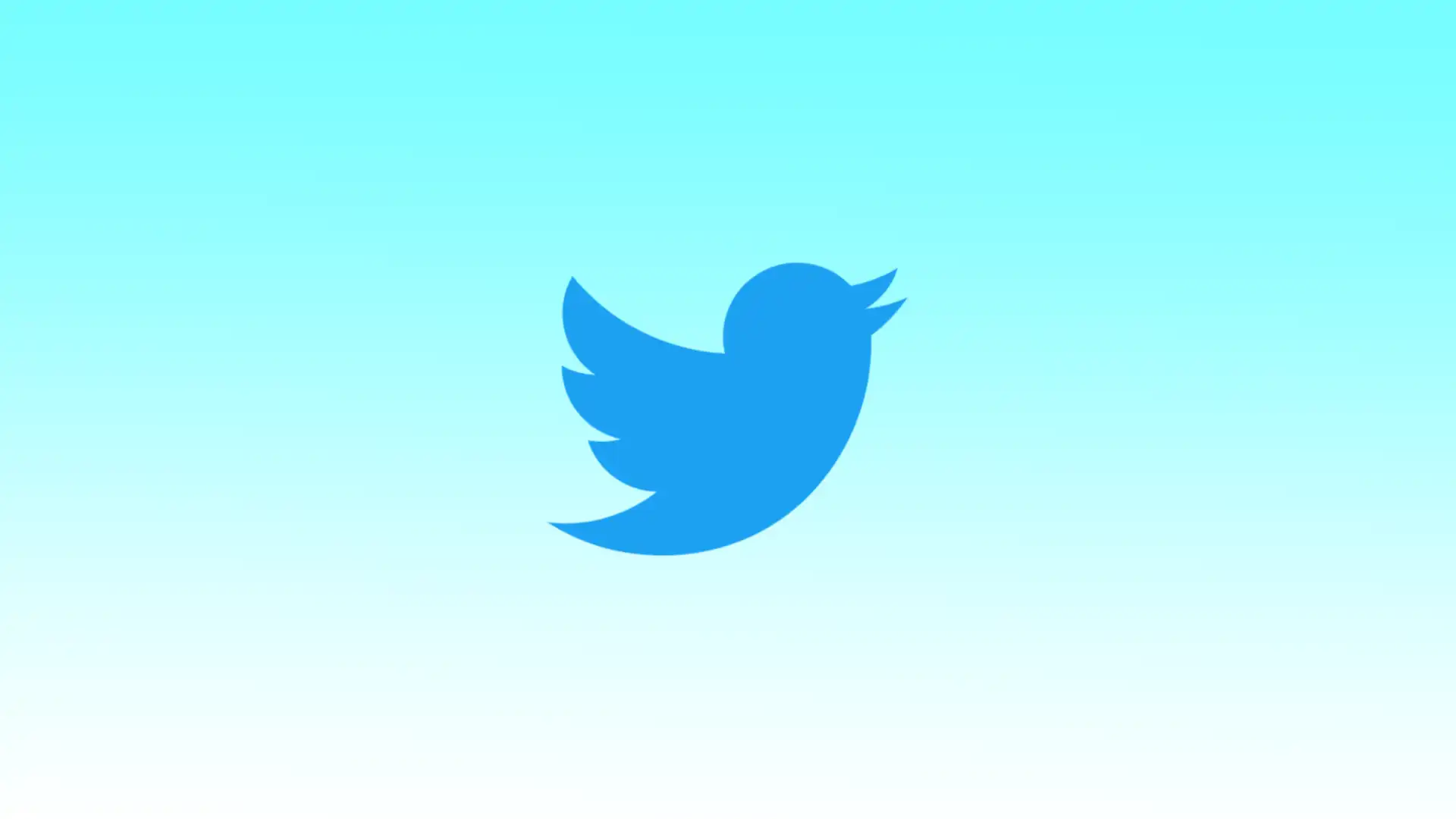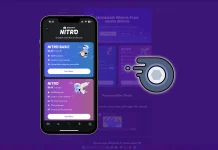Noen ganger kan omtale i tweets bli uønsket eller føre til en negativ opplevelse. Men Twitter tilbyr en rekke funksjoner for å håndtere slike omtaler og sikre en mer behagelig opplevelse av sosiale medier.
Når du fjerner Twitter-omtaler, fjerner du tweets eller varsler som inneholder omtaler av @brukernavnet ditt. Når noen nevner deg i en tweet, blir du varslet, og tweeten vises i fanen Mentions. Noen ganger kan det imidlertid være uønskede og feilaktige omtaler. I slike tilfeller kan du fjerne disse omtalene med Twitters Remove Mentions-funksjon.
Vi ser også på andre viktige funksjoner, som blokkering av brukere og rapportering av tweets der du har blitt tagget.
Hva skal jeg gjøre for å fjerne omtaler fra Twitter ved hjelp av mobilappen?
Følg disse trinnene for å fjerne omtaler fra Twitter-kontoen din ved hjelp av mobilappen:
- Start Twitter-appen på mobilenheten din.
- Logg på Twitter-kontoen din hvis du ikke allerede har gjort det.
- Trykk på varslings- og klokkeikonene nederst på skjermen.
- Du vil se en liste over nylige omtaler og interaksjoner i varslingsfanen.
- Trykk på delen «Omtale«.
- Trykk på de tre prikkene for ønsket omtale.
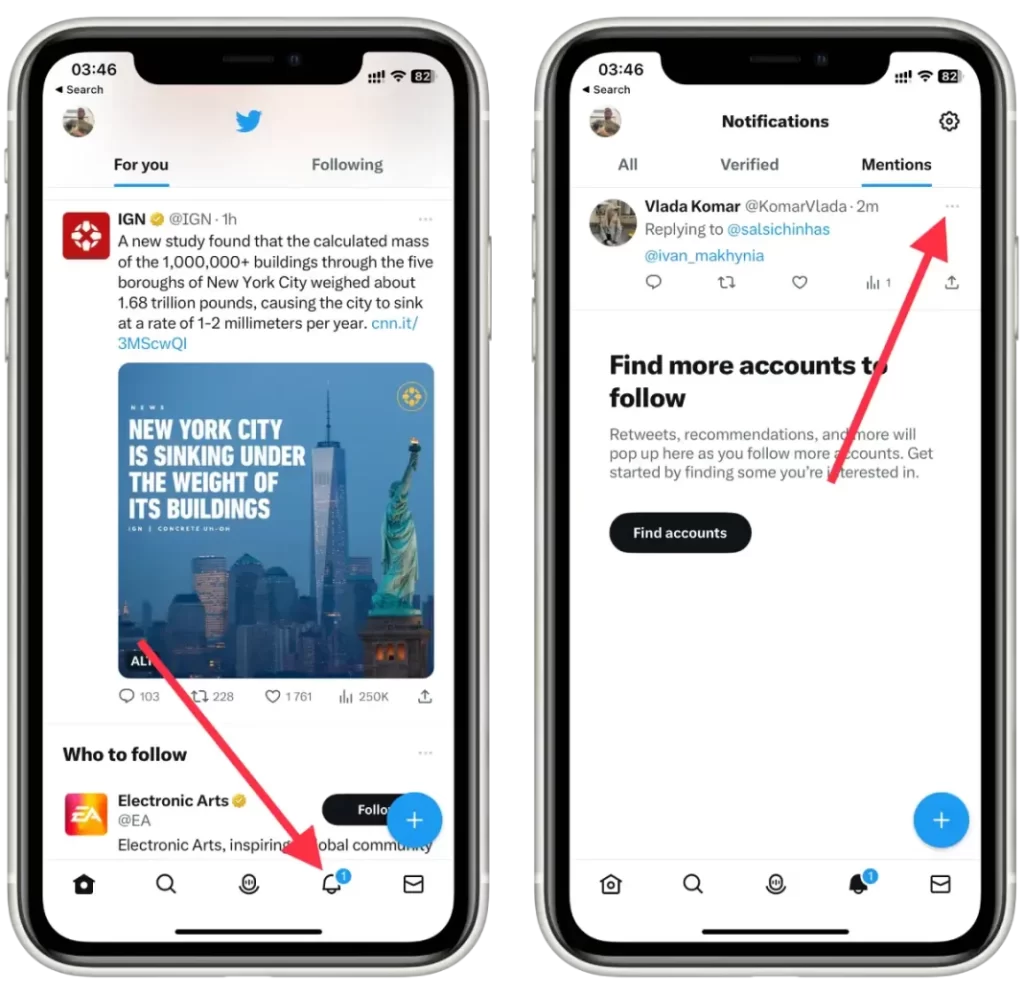
- Fra listen velger du «Avslutt denne samtalen«.
- Bekreft deretter handlingene dine i det nye vinduet.
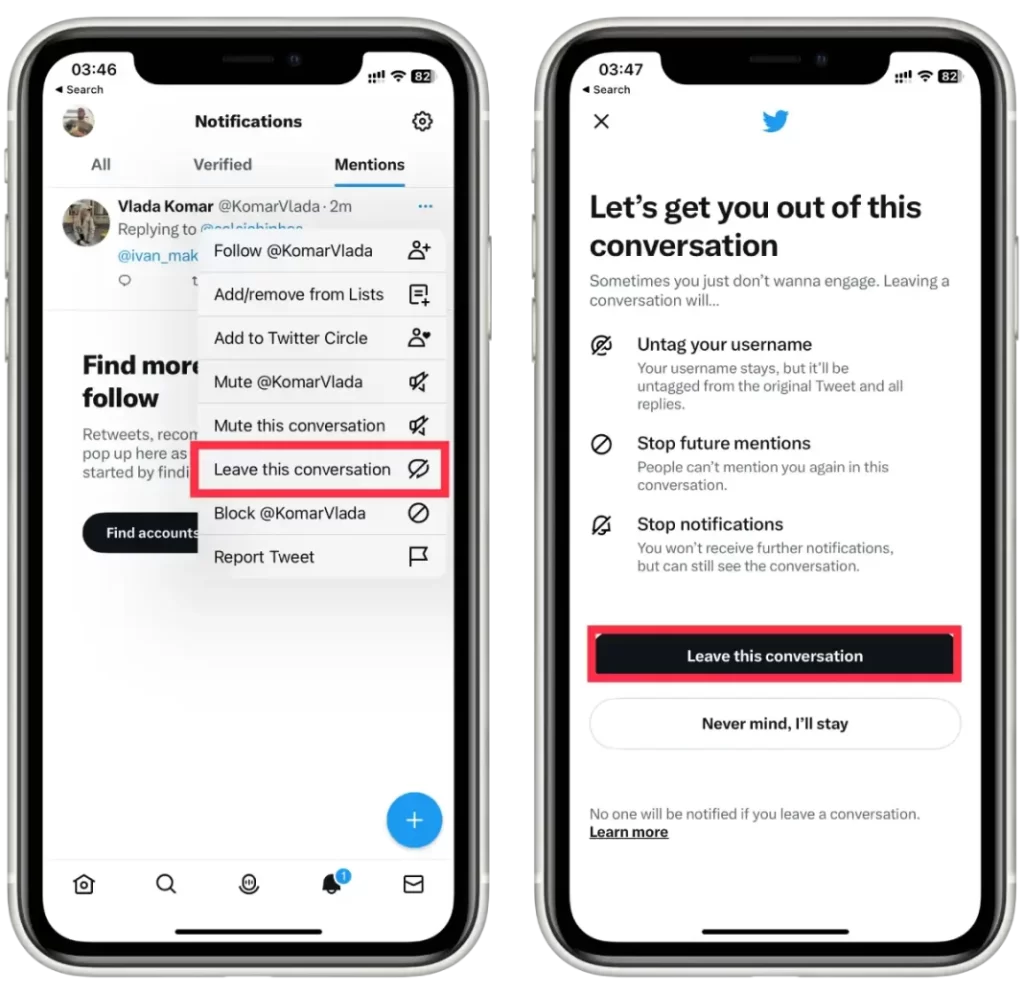
Omtalen vises ikke lenger i fanen for omtaler, og du vil ikke motta flere varsler knyttet til omtalen.
Hva skal jeg gjøre for å fjerne omtaler fra Twitter ved hjelp av skrivebordet?
Følg disse trinnene for å fjerne omtaler fra kontoen din i skrivebordsversjonen av Twitter:
- Åpne din foretrukne nettleser og gå til Twitters nettsted.
- Logg på Twitter-kontoen din hvis du ikke allerede har gjort det.
- Klikk på varslingsikonet, bjelleikonet i venstre hjørne.
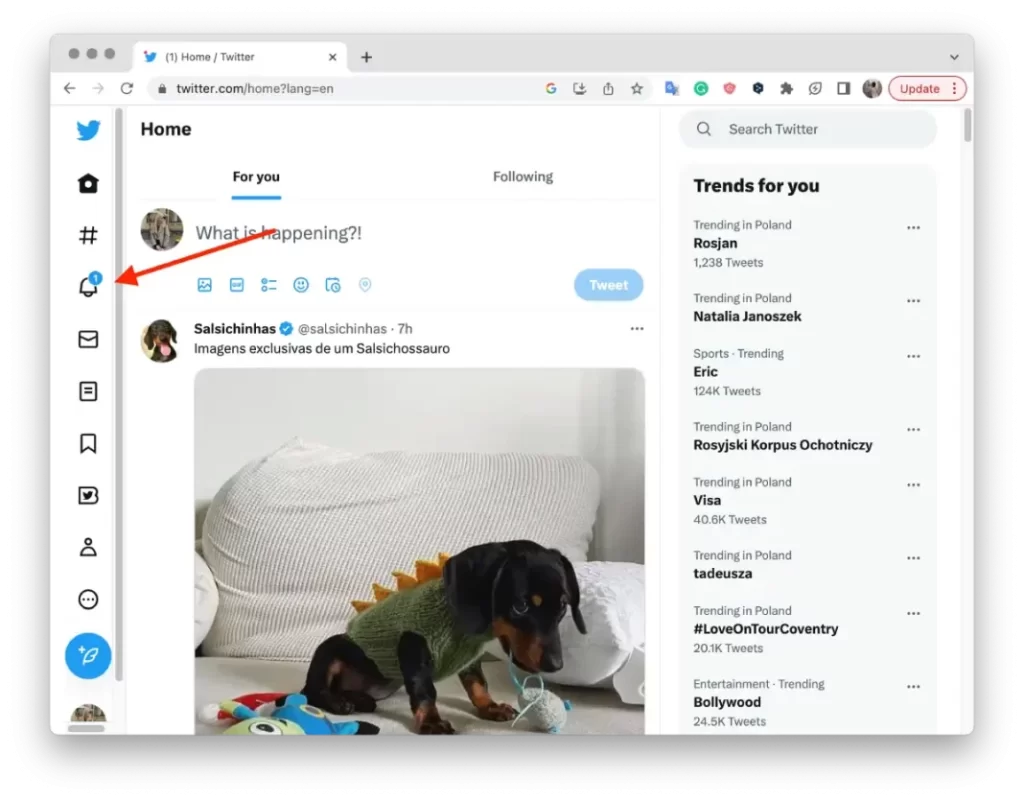
- Du vil se en liste over nylige omtaler og interaksjoner i varslingsfanen.
- Klikk på Omtale-seksjonen.
- Klikk på de tre prikkene for ønsket omtale.
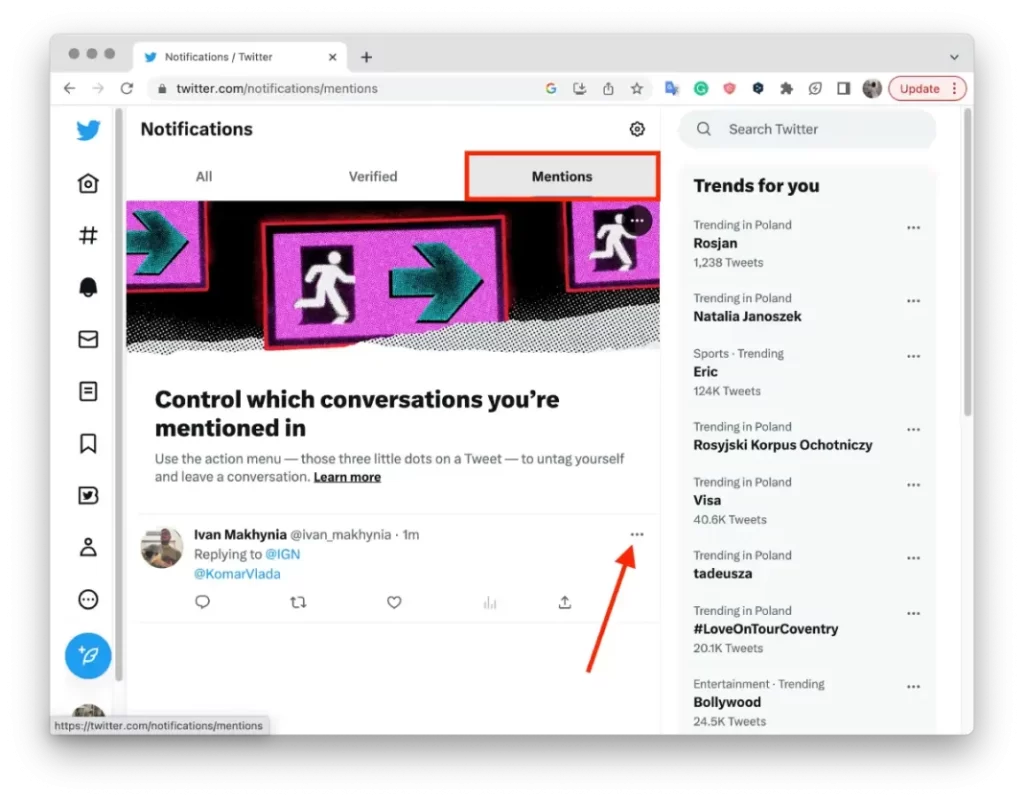
- Fra listen velger du «Avslutt denne samtalen«.
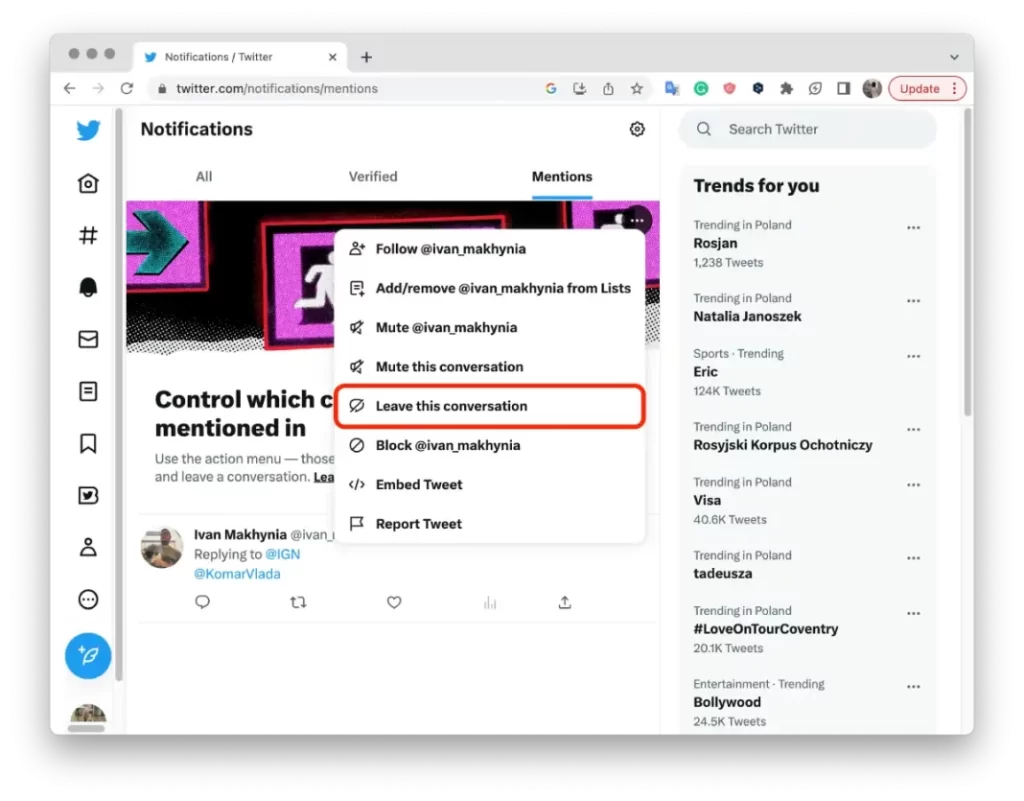
- Bekreft deretter handlingene dine i det nye vinduet.
Det er viktig å merke seg at fjerning av en omtale fra fanen for varsler og omtaler ikke sletter den opprinnelige tweeten eller fjerner omtalen fra andre brukeres tidslinjer eller varsler. Tweeten og omtalen vil fortsatt være synlig for andre som har tilgang til den opprinnelige tweeten eller samtalen. Hvis du vil skjule en omtale helt, kan det hende du må vurdere å blokkere eller deaktivere brukeren som nevnte deg.
Hvordan blokkerer jeg Twitter-avsenderen ved hjelp av mobilappen?
Følg disse trinnene for å blokkere en Twitter-bruker ved hjelp av mobilappen:
- Start Twitter-appen på mobilenheten din.
- Logg på Twitter-kontoen din hvis du ikke allerede har gjort det.
- Trykk på varslings- og klokkeikonene nederst på skjermen.
- Du vil se en liste over nylige omtaler og interaksjoner i varslingsfanen.
- Trykk på delen «Omtale«.
- Trykk på de tre prikkene for ønsket omtale.
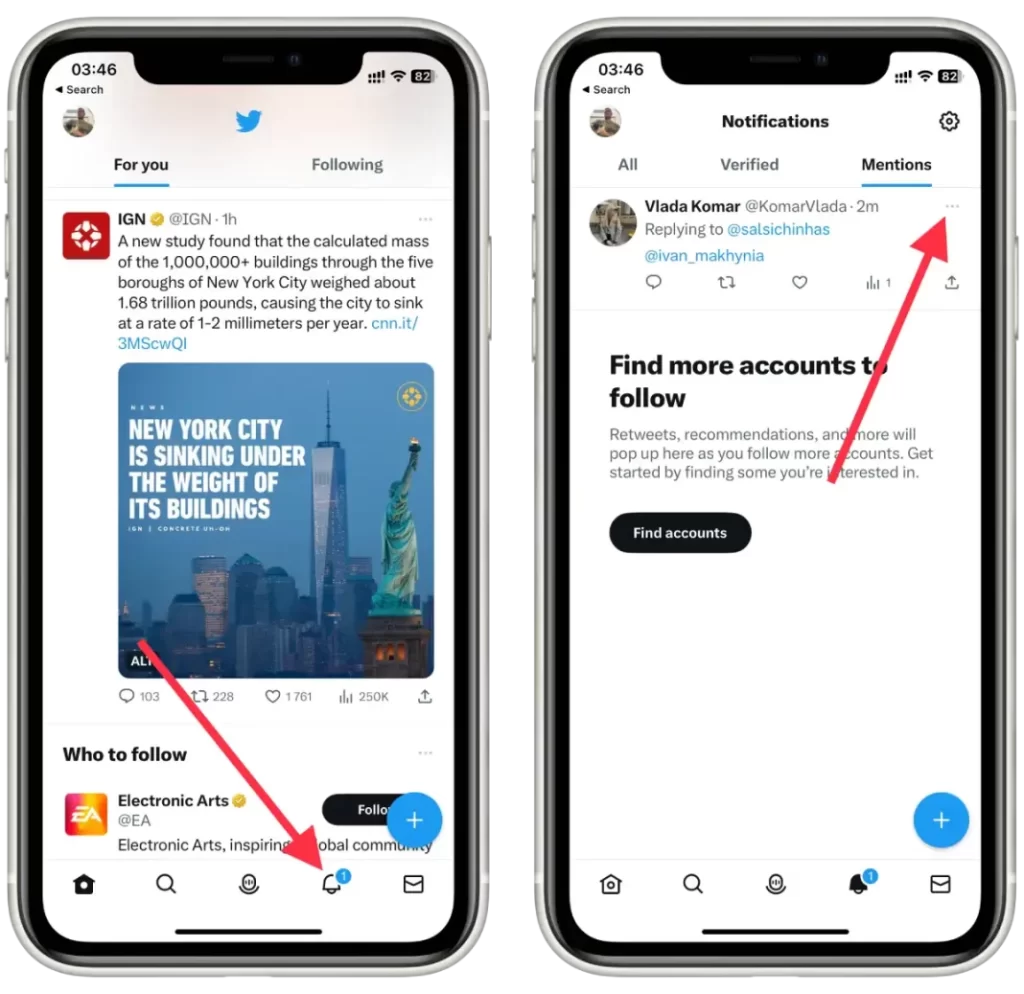
- I menyen som vises, trykker du på «Blokker @brukernavn«.
- Det vises en bekreftelsesmelding som informerer deg om konsekvensene av å blokkere brukeren. Les den, og bekreft blokkeringen hvis du fortsatt ønsker å fortsette.
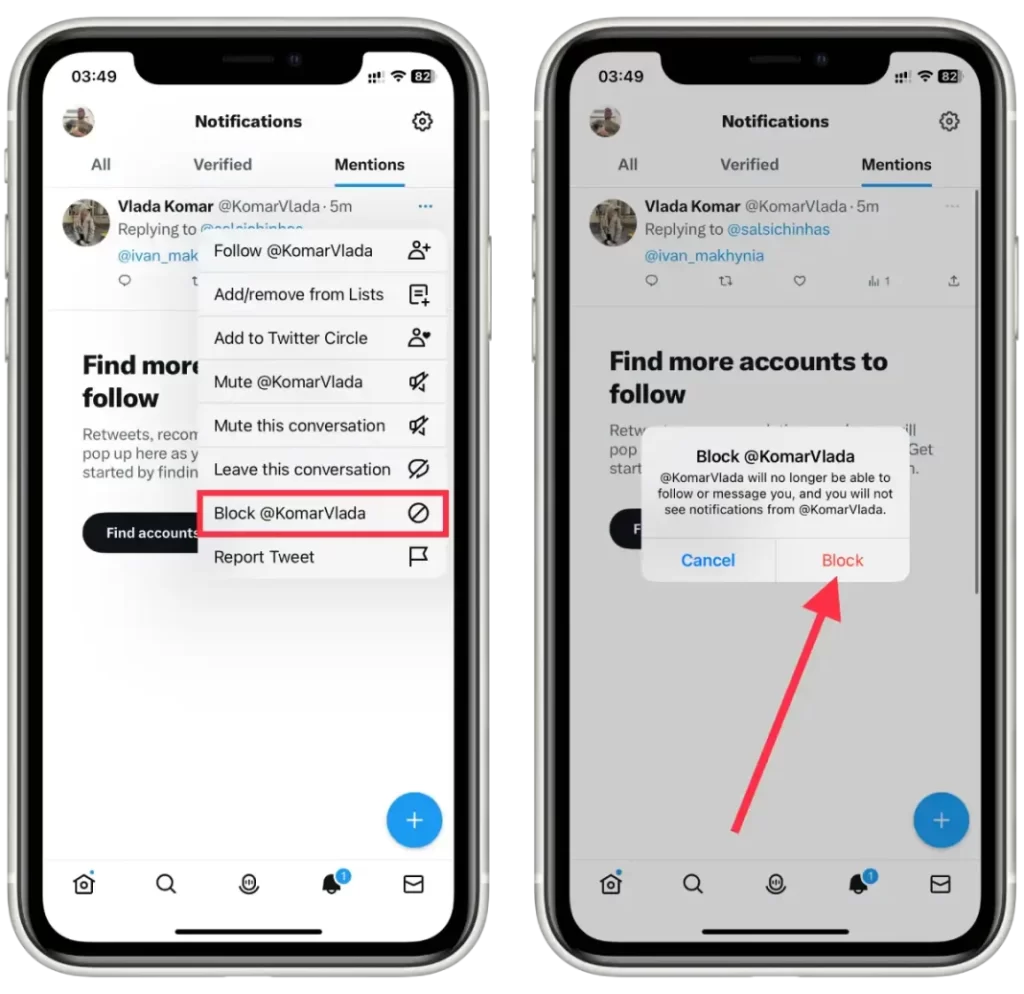
Brukeren blir nå blokkert og kan ikke lenger følge deg, sende deg direktemeldinger, nevne deg eller interagere med tweetsene dine.
Hvis du vil oppheve blokkeringen av brukeren i fremtiden, kan du gå til kontoinnstillingene i appen og administrere blokkerte kontoer.
Hvordan blokkere Twitter-avsenderen ved hjelp av skrivebordet?
Følg disse trinnene for å blokkere en bruker i skrivebordsversjonen av Twitter:
- Åpne din foretrukne nettleser og gå til Twitters nettsted.
- Logg på Twitter-kontoen din hvis du ikke allerede har gjort det.
- Klikk på varslingsikonet, bjelleikonet i venstre hjørne.
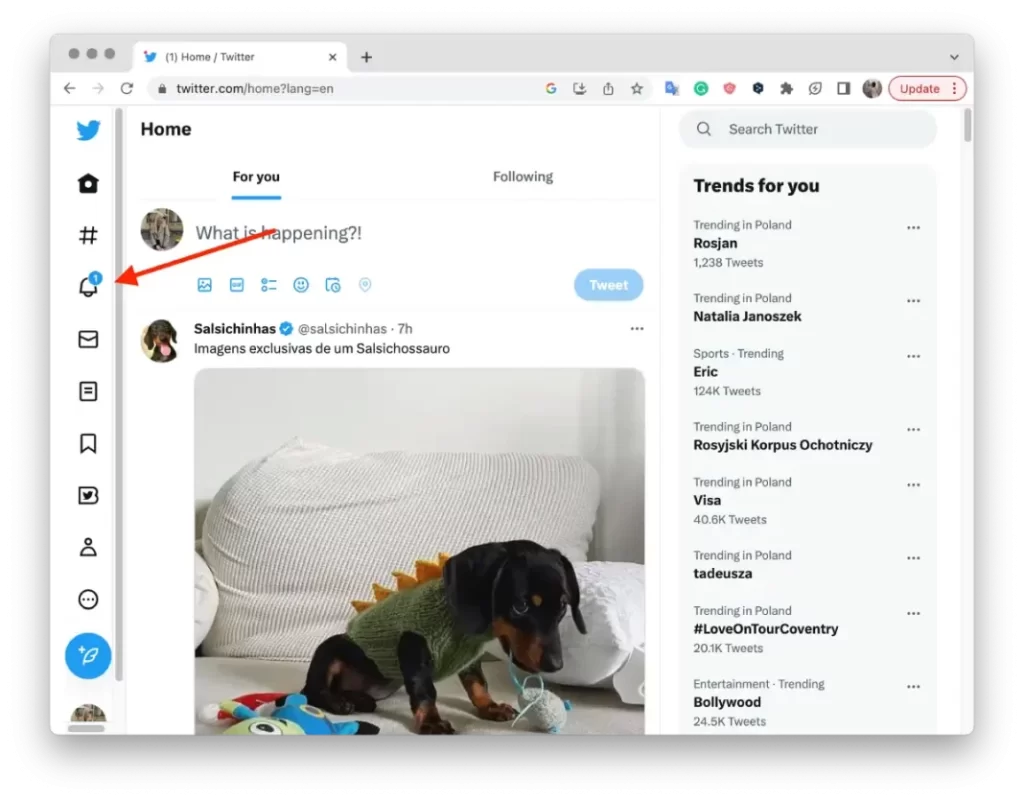
- Klikk på seksjonen «Omtale«.
- Klikk deretter på de tre prikkene for ønsket omtale.
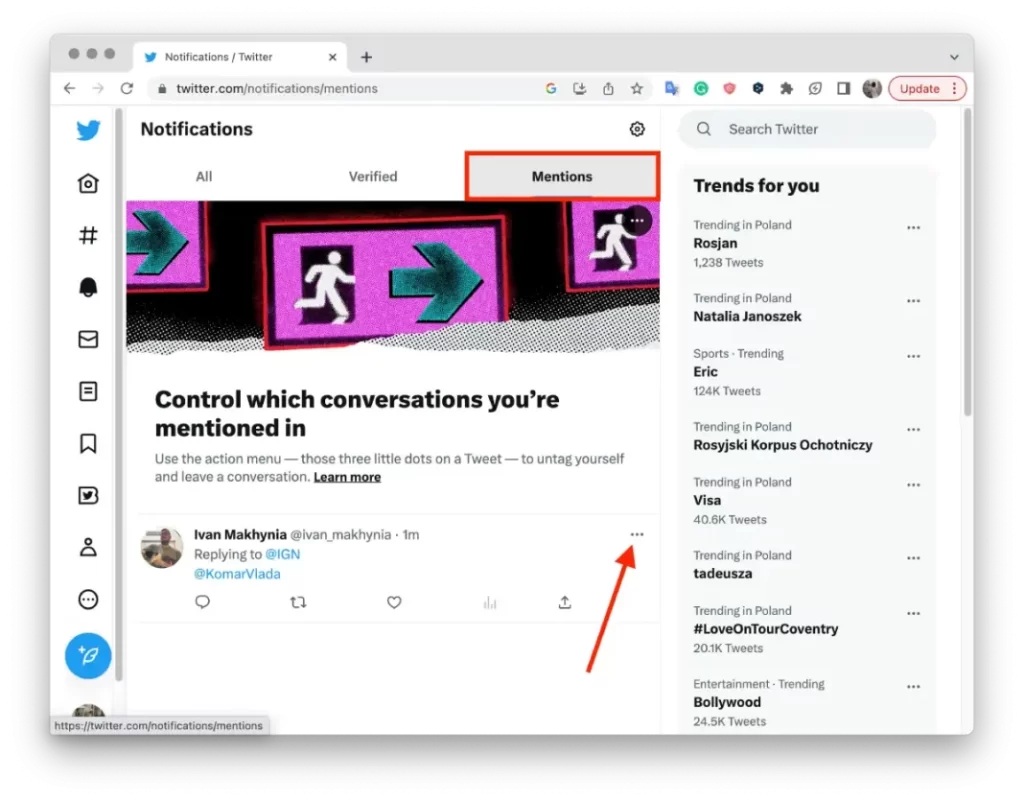
- Klikk deretter på «Blokker @brukernavn«.
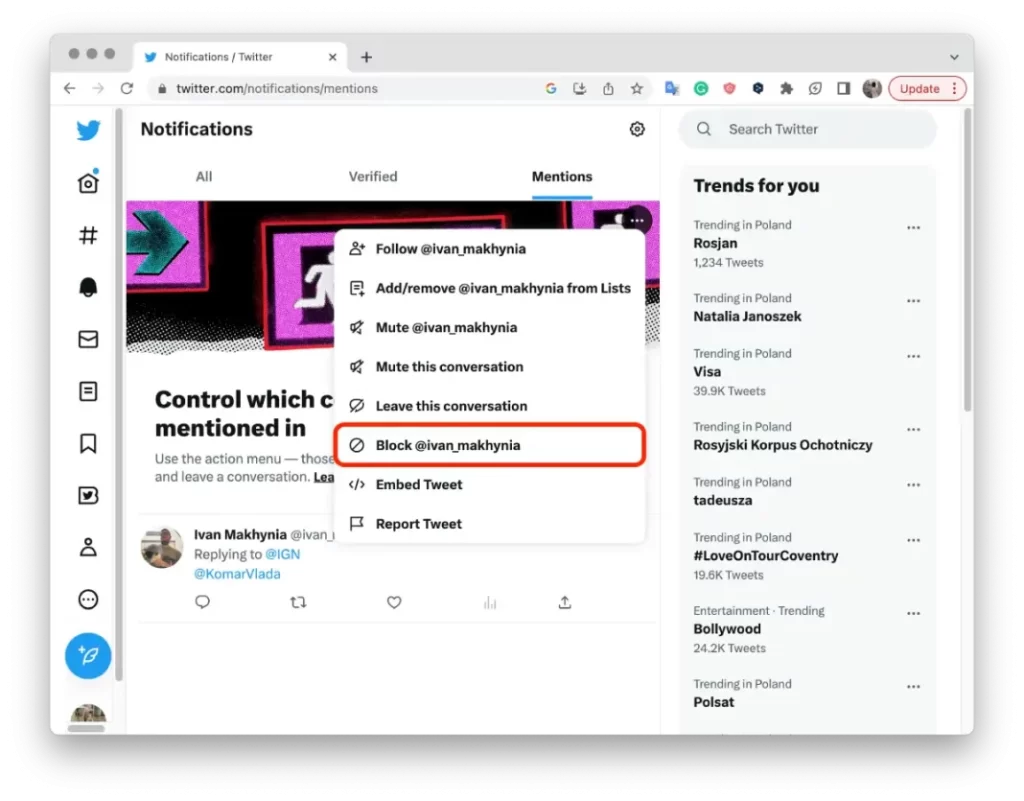
Merk at blokkering av en bruker ikke fjerner eksisterende tweets eller omtaler. Det forhindrer bare videre interaksjon mellom deg og den blokkerte brukeren. Det kan hende du må blokkere hver enkelt konto hvis brukeren har flere kontoer.
Hvordan rapportere tweets ved hjelp av mobilappen?
Når du rapporterer en tweet, vil Twitters modereringsteam gå gjennom den rapporterte tweeten og iverksette nødvendige tiltak i henhold til retningslinjene. Å rapportere en tweet bidrar til å opprettholde et trygt og respektfullt miljø på Twitter ved å flagge innhold som bryter med Twitters regler og retningslinjer. Det gjør det mulig for Twitter å iverksette tiltak mot kontoer som driver med krenkende eller skadelig oppførsel, spam, trakassering eller andre brudd på tjenestevilkårene.
Følg disse trinnene for å rapportere tweets ved hjelp av Twitters mobilapp:
- Start Twitter-appen på mobilenheten din.
- Logg på Twitter-kontoen din hvis du ikke allerede har gjort det.
- Trykk på varslings- og klokkeikonene nederst på skjermen.
- Du vil se en liste over nylige omtaler og interaksjoner i varslingsfanen.
- Trykk på delen «Omtale«.
- Trykk på de tre prikkene for ønsket omtale.
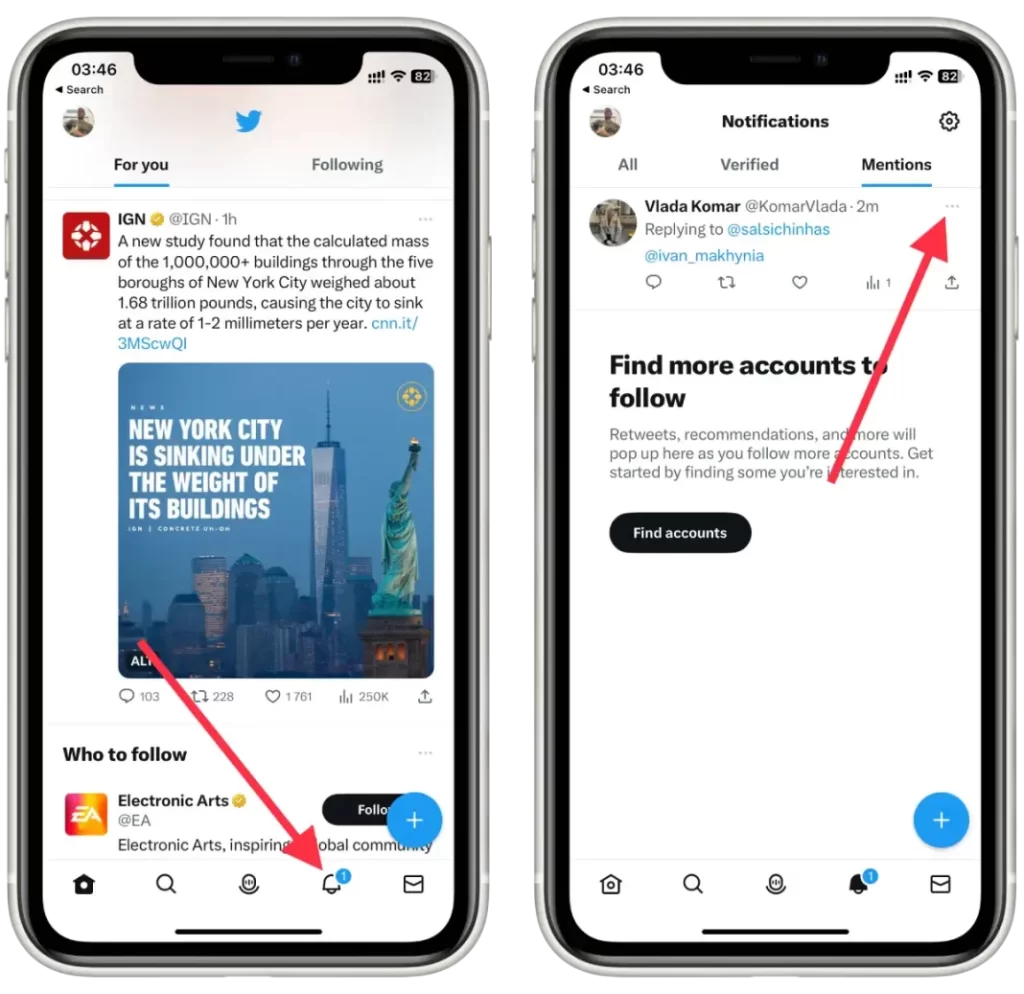
- Fra listen velger du «Rapporter tweet«.
- I det nye vinduet må du angi årsaken til rapporten.
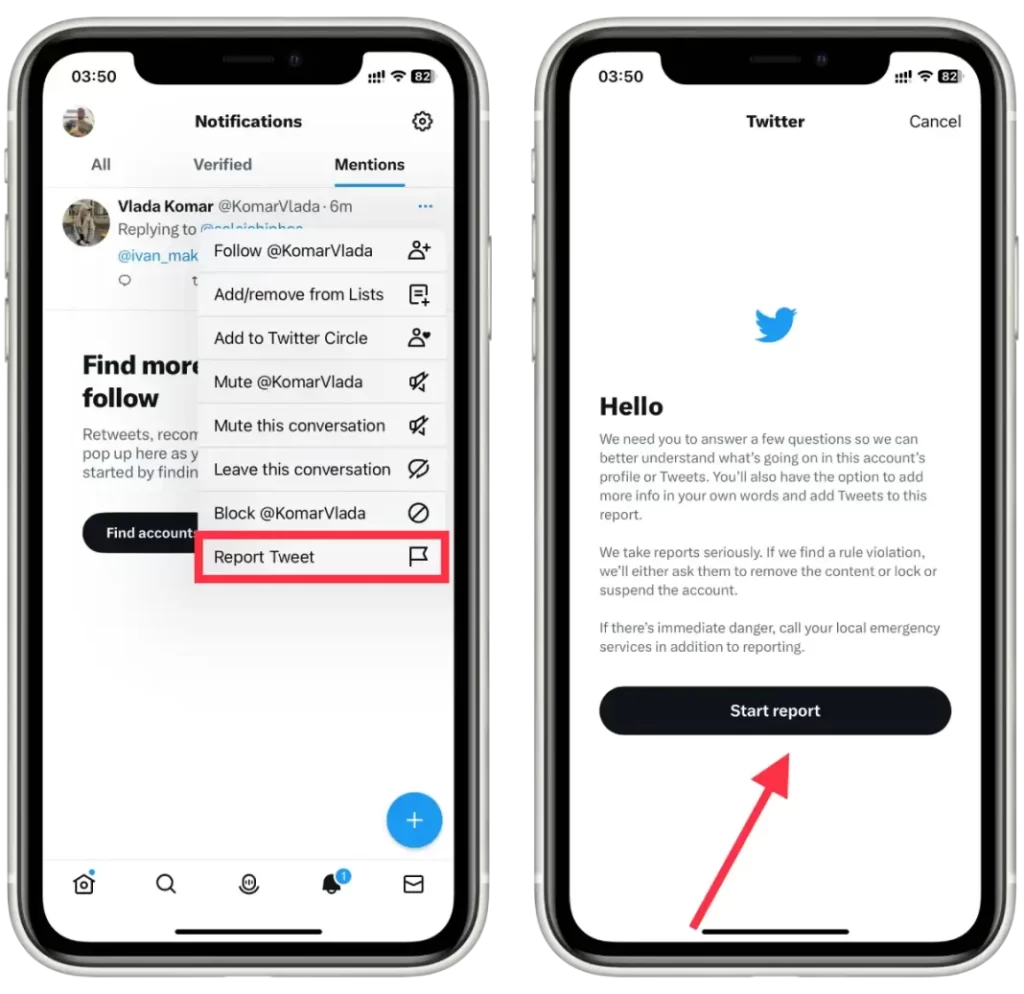
Det er viktig å bruke rapporteringsfunksjonen på en ansvarlig måte og kun rapportere tweets som virkelig bryter med Twitters regler. Falske eller unødvendige rapporter kan skape merarbeid for modereringsteamet og kan påvirke effektiviteten til rapporteringssystemet.
Hvordan rapportere tweets ved hjelp av skrivebordet?
Hvis du vil rapportere tweets i skrivebordsversjonen av Twitter, kan du følge disse trinnene:
- Åpne din foretrukne nettleser og gå til Twitters nettsted.
- Logg på Twitter-kontoen din hvis du ikke allerede har gjort det.
- Klikk på varslingsikonet, bjelleikonet i venstre hjørne.
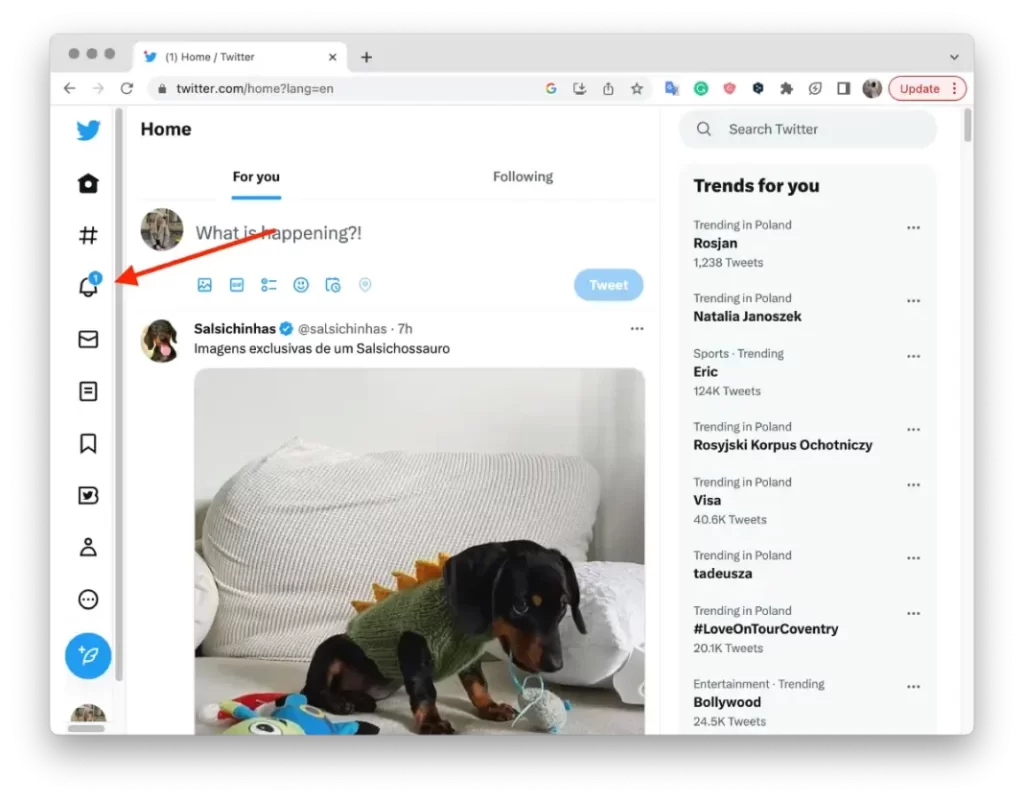
- Klikk på seksjonen «Omtale«.
- Klikk deretter på de tre prikkene for ønsket omtale.
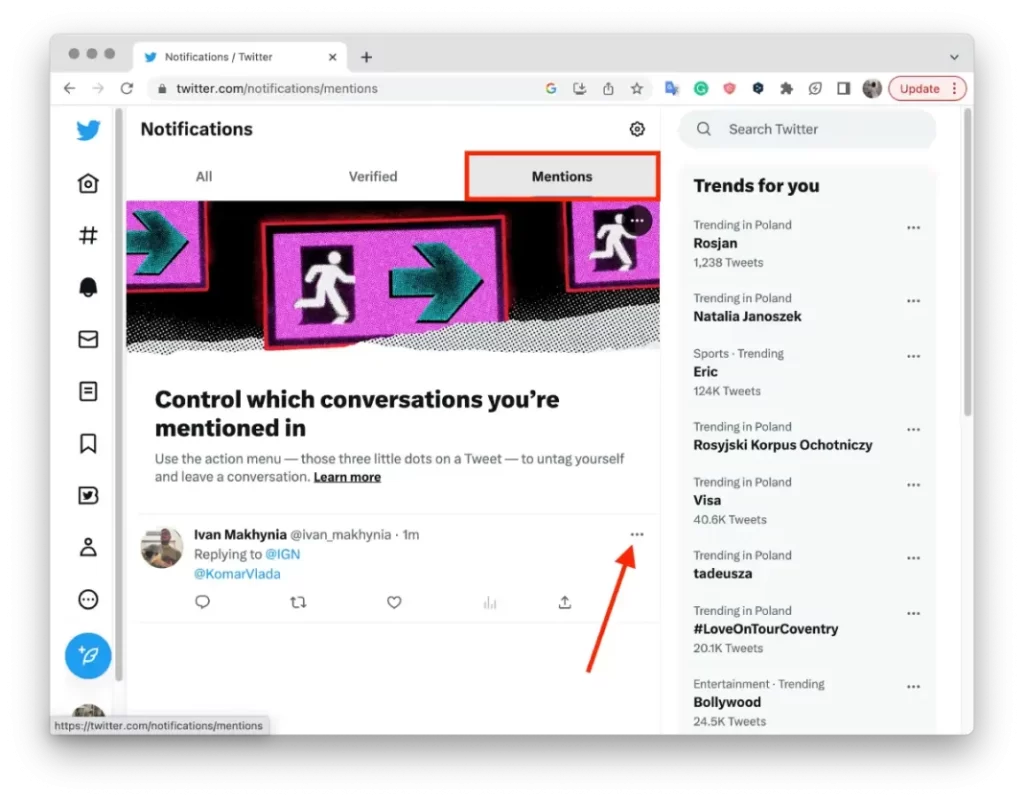
- Fra rullegardinlisten må du klikke på «Rapporter tweet«.
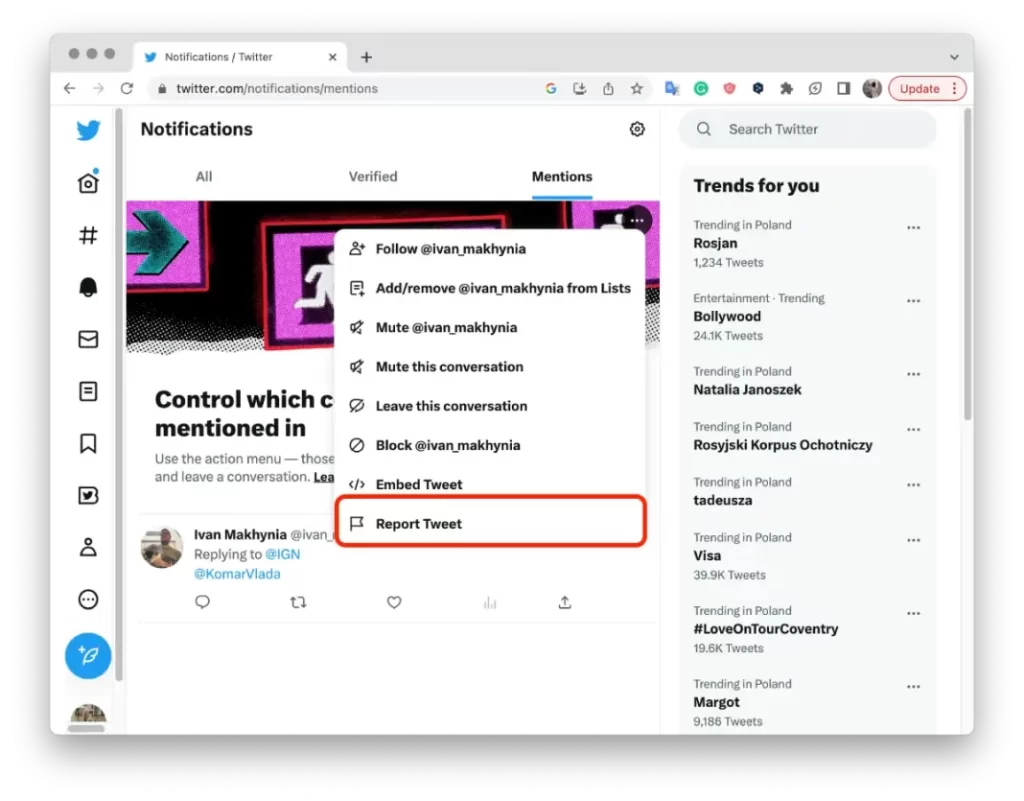
Følg eventuelle tilleggsspørsmål eller instruksjoner for å gi mer informasjon eller kontekst om problemet, om nødvendig. Twitters modereringsteam vil deretter gjennomgå den rapporterte tweeten og iverksette tiltak i henhold til retningslinjene.